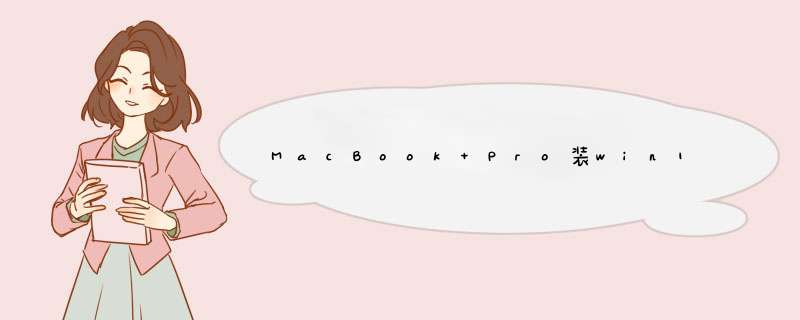
因为mac只能安装64位的win10系统
双系统启动工具Boot Camp 6,正式加入了对微软Windows 10的支持。如果已经在苹果电脑上安装了Windows,应该会得到更新提示,下载升级即饥迟可,但是注意升级包很大。
升级后,USB 3.1、USB Type-C、Thunderbolt、SD/SDXC卡插槽、USB SuperDrive,以及苹果键盘、鼠标、触摸板都可以在Windows 10下正常工作。
但是注意,Boot Camp 6仅支持64位版的Windows 10。如果此前是64位的Windows 8.1/7可以直接升级,32位用户则需要备份后删除原有分区圆歼,再全新安装,ISO镜像或者U盘版均可。
Boot Camp更新
升级至OS X 10.10 Yosemite系统的用户以及测试版本的OSX 10.11 El Capitan系统均可以对Boot Camp进行更新。更新之后的Boot Camp还加入了Windows 10的许多技术支持。
比如支持USB 3.0 接口、USB Type-C接口、Thunderbolt接口、SD读卡器和SDXC读卡橘肢冲器等等,解决了此前的不兼容问题。除此之外,Boot Camp还对Magic Mouse和触控版在Windows环境中的性能进行了提升。
1、插上U盘,将U盘中内容备份一下,因为安装的时候会将U盘格式;将ISO文件放置电脑上,不能放在U盘上。
2、在桌面点“前往”—“实用工具”,选择”Boot Camp助理”。
3、打开后首先是介绍,点解“继续”。
4、提示选择安装window8以上版本,并点继续。
5、选择准备好的ISO文件后点“继续”。
6、此时会提示格式U盘中的内容,格式化后U盘中原内容全部丢失,切记备份,点击“继续”。
7、等待ISO文件写U盘完成。
8、完成后会有安装新程序输入密码的提示,输入密码后进入下一步。
9、给硬盘分陵坦区,可以根据自己的实际选择给windows分多大,给mac分多大。分好硬盘后点击“安装”。
10、安装时首先出现许可条款,确认枯键后点下一步,然后让输入win10的序列号,如果有请输入,如果没有请选择跳过,然后选择安装的版本。
11、选择完版本后需要选择系统安装到的分区,一定要选择BOOTCAMP对应的那个。
12、选择对应的分区后下面会有一个无法安装到这个分区的提示,是由于这个分区不是NTFS的,点击下面的“格式化”按钮,格式化后就可以了。
13、点“下一步”后开始安装系统,如果在前面没有输入序列号,安装的后期还好提示输入序列号,此时可以选择“以后再说”。
14、安装windows10的最后是设置用户名密码。
15、安装完成进入系统后最重要的一步是安装BootCamp,这个软件是mac将ISO文件写尺败桐入U盘时自动放在U盘中的,直接安装即可。
没有借助镇芦“启动转换器”安装。macbookpro装win10不显示是因为没有借助“启动转换器”御枝带安装。Macbookpro多数情况下是不安装win10系统,安装有点麻烦,可以借助于“启动转换器”来完成安装Windows10系统,否则安装了也不显示。安装 Windows10 和 Windows 10支持软件请拔下在安装期间不需要使搭庆用的所有外部设备,如显示器和磁盘。然后按照屏幕上的提示来安装 Windows10。欢迎分享,转载请注明来源:内存溢出

 微信扫一扫
微信扫一扫
 支付宝扫一扫
支付宝扫一扫
评论列表(0条)